【摘要】:在设计中有时候需要修改已经存在的约束,修改约束包括“修改约束测量值”、“删除约束测量值”、“约束测量值的取消与激活”。图2-11 参数设置Step02 双击已经完成的,系统弹出对话框。Step03 在的选项框后面输入,如图2-11所示。图2-12 创建修改约束测量值Step04 单击对话框中的按钮,完成修改约束测量值的创建,如图2-12所示。图2-18 约束测量值的激活Step03 右击中的,选取快捷菜单中的命令,如图2-18所示。
在设计中有时候需要修改已经存在的约束,修改约束包括“修改约束测量值”、“删除约束测量值”、“约束测量值的取消与激活”。创建修改约束的操作步骤如下:
1.修改约束测量值

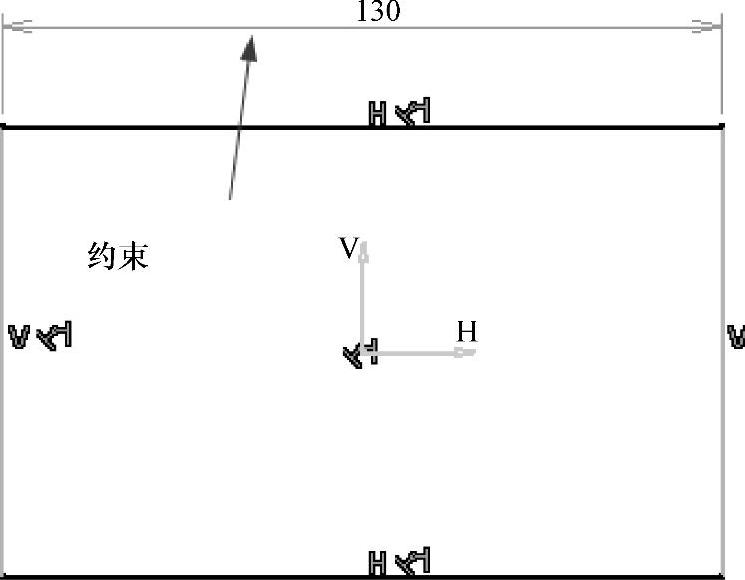
图2-10 实例素材
Step01 打开实例素材文件,如图2-10所示。
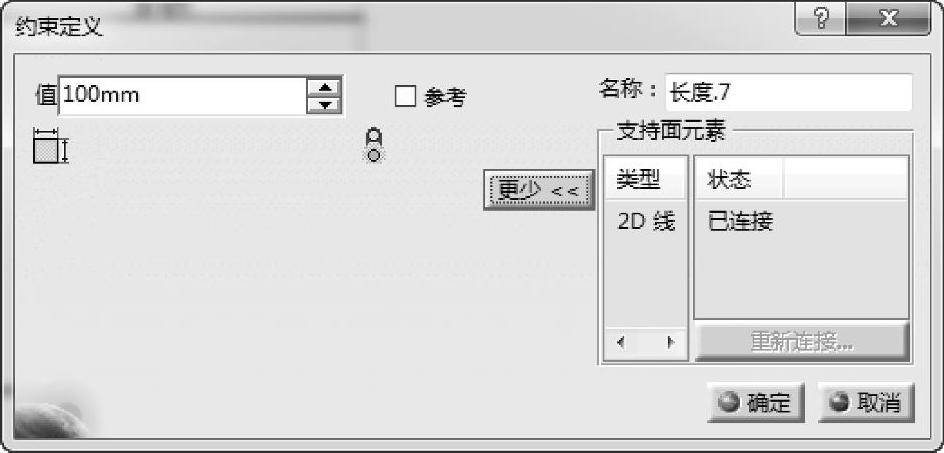
图2-11 【约束定义】参数设置
Step02 双击已经完成的【约束】,系统弹出【约束定义】对话框。
Step03 在【值】的选项框后面输入【100mm】,如图2-11所示。
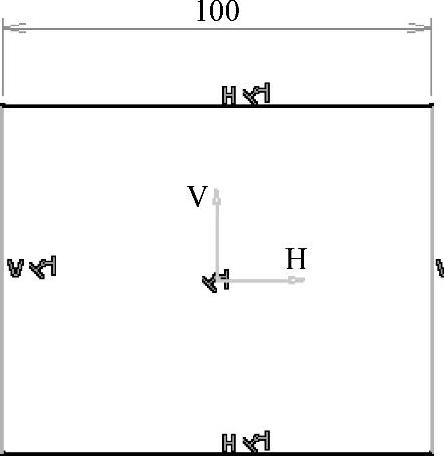
图2-12 创建修改约束测量值
Step04 单击对话框中的【确定】按钮,完成修改约束测量值的创建,如图2-12所示。
2.删除约束测量值

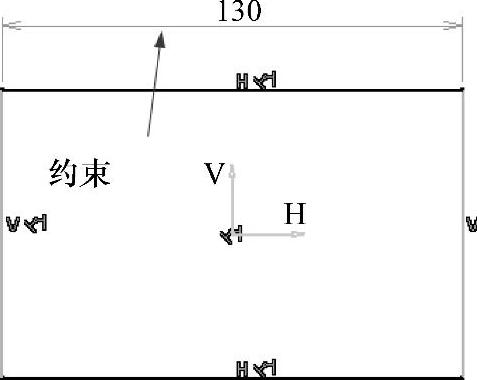
图2-13 实例素材
Step01 打开实例素材文件,如图2-13所示。(www.daowen.com)
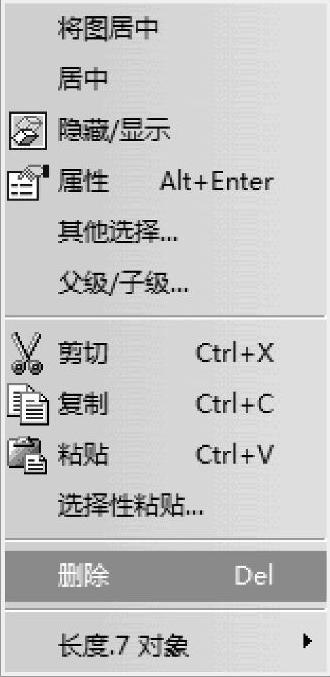
图2-14 【快捷菜单】删除命令
Step02 单击选取【实例素材】中的【约束】,按【删除】键,或者右击,单击选择快捷菜单中的【删除】命令,删除约束,如图2-14所示。
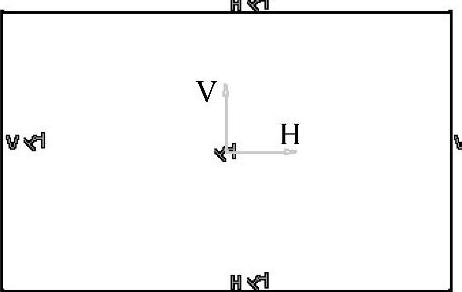
图2-15 删除约束测量值
Step03 最终效果如图2-15所示。
3.约束测量值的取消与激活

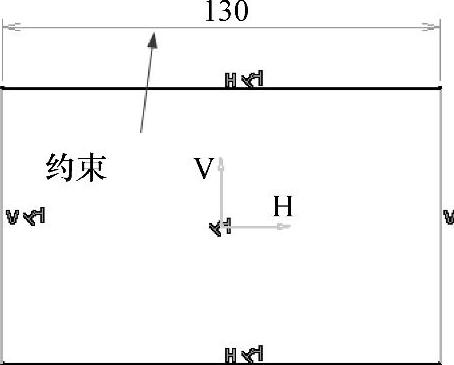
图2-16 实例素材
Step01 打开实例素材文件,如图2-16所示。
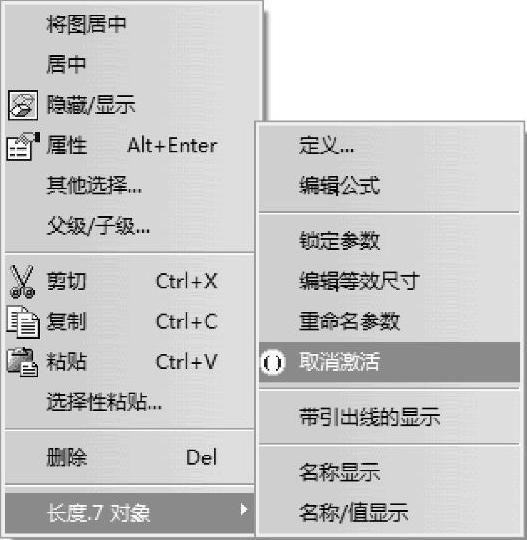
图2-17 约束测量值的取消
Step02 右击【实例素材】中的【约束】,选取快捷菜单中的【取消激活】命令,如图2-17所示。
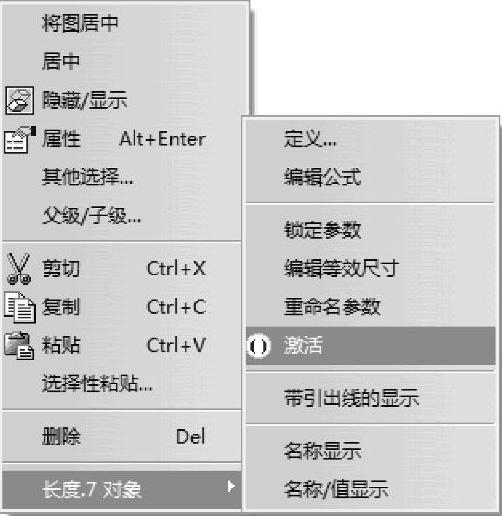
图2-18 约束测量值的激活
Step03 右击【实例素材】中的【约束】,选取快捷菜单中的【激活】命令,如图2-18所示。
免责声明:以上内容源自网络,版权归原作者所有,如有侵犯您的原创版权请告知,我们将尽快删除相关内容。
有关CATIA V5机械设计从基础到实训的文章






